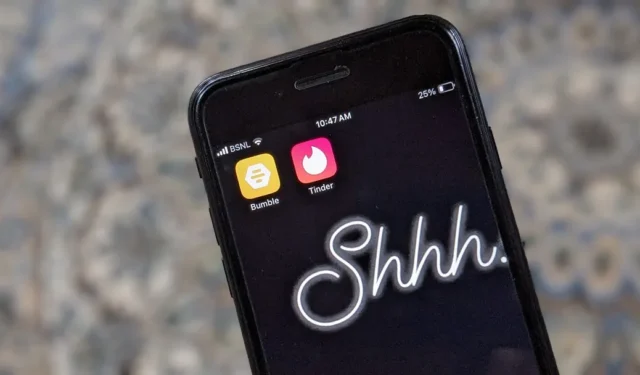
Ofte ønsker man å skjule visse apper. Det være seg dating eller en annen app. I motsetning til de fleste Android-telefoner, tilbyr ikke iPhone en innebygd funksjon for å skjule apper. Men heldigvis er det et raskt triks for å skjule apper på iPhone ved å bruke en gratis tredjepartsapp. La oss komme i gang.
Skjul apper på iPhone uten å slette
Appen vi skal bruke til å skjule apper på iPhone er Cape-appen (tidligere kjent som Cloak). Appen lar deg skjule apper fra iPhone-søk og appbibliotek, og uten å slette appen. Enda viktigere, du kan heller ikke åpne den skjulte appen via App Store.
På iPhone er det gamle måter å skjule apper på, som å bruke snarvei-appen eller skjermtid, men de krever for mange trinn. Denne appen er enkel å bruke og trenger bare 1-2 trykk for å skjule apper på iPhone.
Bruk fremgangsmåten for å faktisk skjule apper på iPhone:
1. Installer og åpne appen Cape:Master skjermtiden appen på din iPhone.
2. Gi nødvendige skjermtidstillatelser til appen. Du trenger ikke å ha skjermtid aktivert på iPhone.
3. Trykk på Appgruppe 1 etterfulgt av Velg apper.

4. Utvid kategorien og velg appene du vil skjule ved å trykke på dem. Vær oppmerksom på at du kun kan skjule 3 apper i gratisversjonen av Cape Master. Hvis du vil skjule flere apper, må du kjøpe pro-versjonen. Når appene er valgt, trykker du på Ferdig øverst.

5. Igjen, trykk på Ferdig. Sørg for at det står Fullført under Begrenset innhold.
6. Du kommer til startskjermen til appen. Trykk på Skjul under appgruppen for å skjule de valgte appene på iPhone uten å slette dem.

Interessant nok kan du også låse denne appen med et passord, og det kan være forskjellig fra iPhone-passordet. Trykk på . Denne appen lar deg til og med planlegge skjuling av apper. Så la oss si at du vil skjule en bestemt app fra kl. 09.00 til kl. 21.00 (eller på kontorets tidspunkt og ønsker å skjule hjemme eller omvendt), bare trykk på Tidsplan-knappen ved siden av Skjult/Skjul-knappen på startskjermen til appen.Utseende-fanen i appen og gå til Innstillinger
Den eneste ulempen er at du må vise appen for å bruke den. Du kan ikke i all hemmelighet fortsette å bruke appen mens den forblir skjult på iPhone. For å vise appen, trykk på Skjult-alternativet under appgruppen der du har lagt til apper du vil skjule på din iPhone.
Andre metoder for å skjule apper på iPhone:
I tillegg til metoden ovenfor, kan du bruke disse metodene for å skjule apper på iPhone:
- Fjern fra startskjermen: Trykk lenge på en app du vil skjule fra startskjermen, og velg Fjern app etterfulgt av Fjern fra startskjerm.
- Skjul apper i en mappe: Opprett en ny mappe og legg til apper du vil skjule. Gi appen nytt navn til noe generisk som Verktøy, Produktivitet osv.
- Skjul app fra søkeresultater: Gå til iPhone-innstillinger og trykk på appen etterfulgt av Siri & Søk. Slå av bryteren ved siden av Vis app i søk.
På tide å skjule apper
Dette var en rask og enkel måte å skjule apper på iPhone. Nå kan ingen finne de hemmelige appene dine. Før du drar, vet hvordan du låser apper på iPhone.




Legg att eit svar